Hur man installerar och ställer in Kwikset Kevo Smart Lock

Traditionella dörrlås fungerar bra, men om du vill lägga till några smarts för ditt hems säkerhet är ett smart lås ett Bra sätt att gå. Så här installerar du och installerar Kwikset Kevo smartlåset.
Innan du börjar, se till att du byter ut en deadbolt är något du är bekväm att göra. Det är ganska lätt för det mesta, men det innebär att man tar bort hela deadboltmekanismen och ersätter den med en helt ny. Så om du inte är helt säker på hur bekväm det är att göra något så kan det vara klokt att ringa i förstärkningar och ha en kunnig vän (eller en professionell låssmed) hjälp.
Den här guiden förutsätter också att du redan ha en deadbolt installerad på din dörr. Om du inte gör det, måste du borra ett helt nytt hål i din dörr för att installera Kevo (eller någon deadbolt för den delen) med hjälp av en av dessa.
Kwikset Kevo-kit kommer med alla de material du behöver, men du behöver ett par verktyg för att sätta allt ihop: en skruvmejsel eller en kraftborr, och kanske en hammare.
Steg 1: Ta bort din befintliga dödbolt
Börja med att ta bort den nuvarande deadbolt som installeras på dörren, vilket vanligtvis innebär att ett par skruvar lossnar från insidan.

Efter att skruvarna har tagits bort ska du försiktigt ta av locket. Du kanske måste trycka lite på den med en hammare för att lossa den om den inte släcker lätt.

Det kommer ytterligare två skruvar på insidan som du behöver ta bort. Dessa kopplar in låsens inre del till utsidan.

När de skruvarna har tagits bort kan du försiktigt dra hela låset av och ta bort det, med början på insidan.

Ta bort det yttre partiet därifrån

Ta sedan bort de två skruvarna på spärren.

Dra spärren ur dörren.

Du har nu en ren skiffer för att installera Kemys smarta lås.
Steg två: Installera Kwikset Kevo
Först och främst säger Kwikset att du kan följa installationsanvisningarna i Kevo-appen på din telefon. För att förhindra att telefonen blir smutsig eller skadad under installationen rekommenderar vi att du skriver ut instruktionerna istället och håller telefonen säker i hela det här steget. Eller ännu bättre, följ våra instruktioner nedan.
Det första steget är att installera den nya dörrlåsen. Det finns två som kommer med i satsen; en med en tallrik och en utan, beroende på din dörr. Ta en titt på din tidigare dörrlås och matcha den med den nya för att se vilken du behöver använda.

Sätt in dörrlåsen i dörren. Kontrollera att mitthålet i dörrlåset är centrerat i dörrens hål. Om inte, ta bort spärren, håll fast i spärrhaken och rotera mekanismen 180 grader för att ändra mitthålets läge. Sätt tillbaka spärren, se till att "UP" -markeringen på spärren är vänd uppåt.

Sätt fast spärren på dörren med de två skruvarna i påsen märkt "03809".

Nästa, mäta diameteren på dörrhålet. Om det är standard 2-1 / 8 "-måttet behöver du adapterringen.

Skjut den på insidan av Kevo-låset med flikarna utåt.

Mäta sedan dörrens tjocklek . Om det är 1-3 / 8 "tjockt, använd de kortare skruvarna i påsen märkt" 19571 ". Om det är 1-3 / 4 "tjockt, använd de längre skruvarna. Du behöver dem praktiskt ett par steg senare.
Placera Kevo-låset på dörren, mata kabeln under spärren och sätt in spaken genom

På andra sidan placera monteringsplattan över hålet och mata in kabeln genom den.

Ta de två skruvarna (antingen korta eller långa) och sätt in dem genom monteringsplattan och in i Kevo-låset på andra sidan. Använd din skruvmejsel eller kraftborr för att dra åt dem. Detta sätter säkert Kevo-låset på din dörr.

Ta sedan nyckeln som ingår i satsen och sätt in den i låset, se till att dödbolaget sträcker sig och drar ut sig fritt.

Flytta på, sätt in det inre höljet från den inre mekanismen och ta bort batteriet.

Anslut kabeln från Kevo-låset till den inre mekanismen.

Koppla in kabeln i den inre mekanismen så mycket du kan och glida hela sätta på låsstången från andra sidan och montera allt på plats.

Säkra inredningsmekanismen till dörren med de små skruvarna i påsen märkt "49191" och använd de nedre skruvplintarna på sidorna.

Nästa , sätt i fyra AA-batterier i batteriet. Satsen kommer med dessa batterier.

Den här nästa delen är lite knepig: Tryck och håll ner programknappen i mitten av den inre mekanismen när du sätter i batteriet. När batteriet är helt på plats , släpp av programknappen.

Låset piper och statuslampan tänds. Efter några sekunder trycker du på och släpper programmet igen och låset med indragen och förlängning. Om detta inte hände, upprepa ovanstående steg.
Steg tre: Installera Kevo App
Hämta och installera Kevo-appen till telefonen, som är tillgänglig för iPhone och Android.
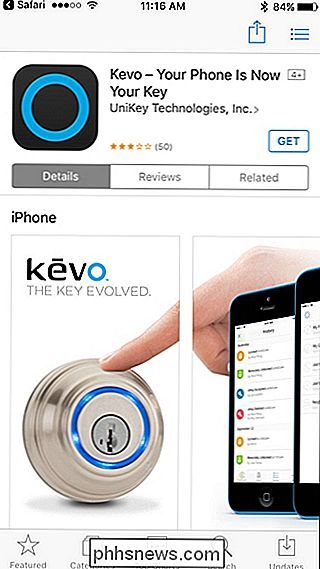
Öppna den och tryck på "Komma igång".
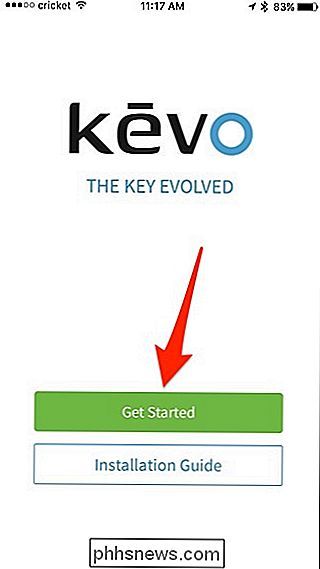
Om du inte redan har ett Kevo-konto, tryck på "Skapa konto" och gå igenom skapandet. Annars anger du inloggningsuppgifterna och klickar på "Logga in".
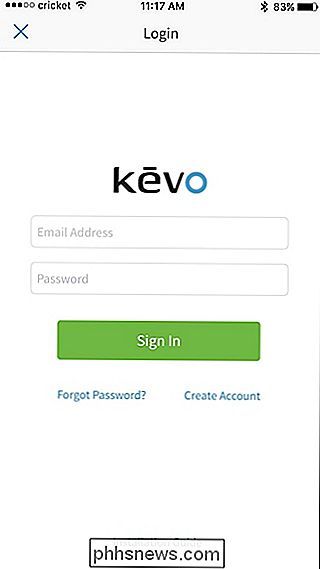
När du är på för första gången frågar Kevo dig om olika funktioner, till exempel plats och Bluetooth. Bluetooth krävs för att låset ska fungera med telefonen, medan platsen åtminstone förbättrar den teknik som används, enligt Kwikset.
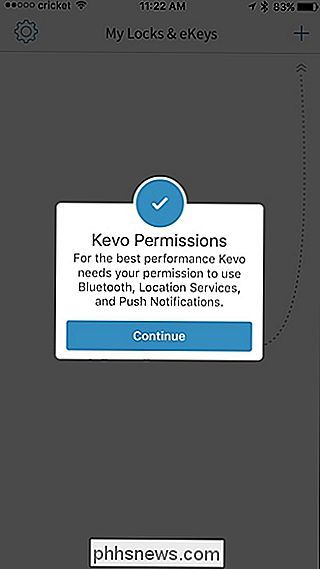
När du kommer till huvudskärmen trycker du på plusknappen i det övre högra hörnet av
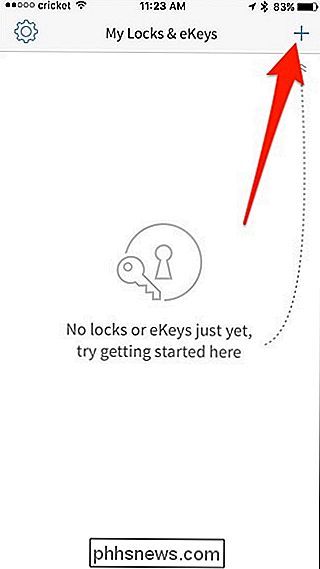
Välj "Ställ in en enhet".
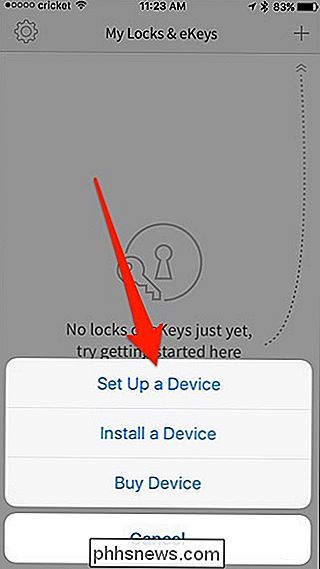
Tryck på "Koppla en enhet" längst ner.
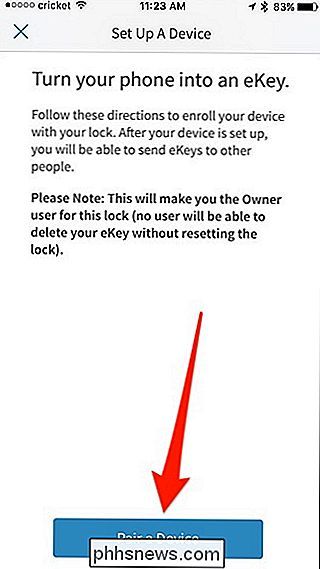
Knacka på tillverkaren av smartlåset, vilket i detta fall är "Kwikset".
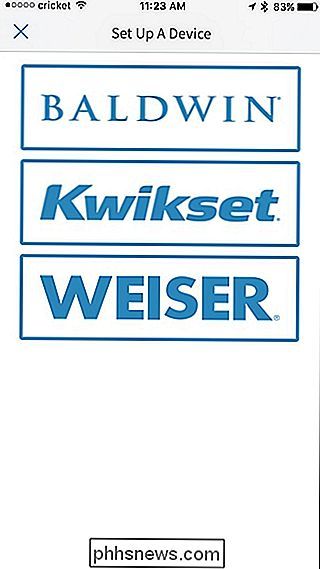
Välj den smarta låsmodellen du installerade, som i detta fall är "Kevo 2nd Gen".
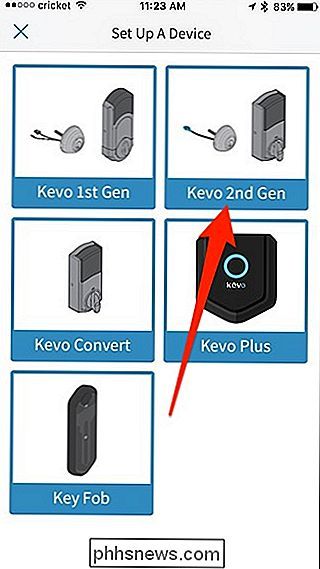
Nästa, tryck och släpp programknappen på låsets insida och kontrollera att telefonen är i närheten (du behöver inte faktiskt att knacka på din telefon på låset som appen säger).
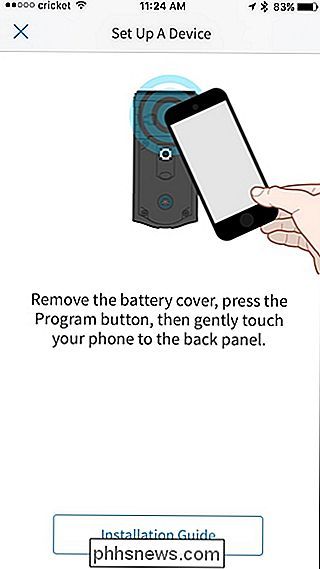
Appen upptäcker sedan låset och uppmanar dig att skriva in ett namn för det. Tryck på "Fortsätt" när du är färdig med det.
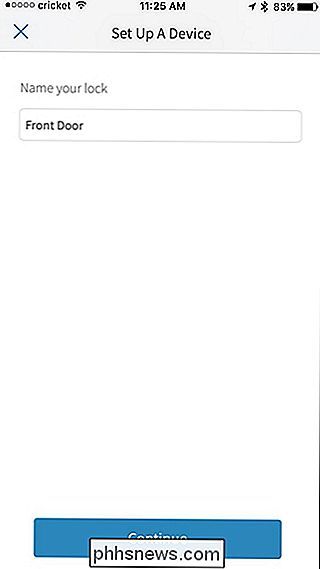
Det kan hända att en programuppdatering finns tillgänglig för låset. Om så är fallet, tryck på "Uppdatera lås" längst ner och lämna telefonen öppen och stäng låset under uppdateringsprocessen.
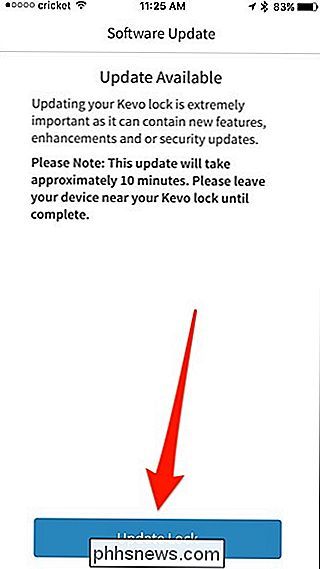
Klicka på "Klar" längst ner.
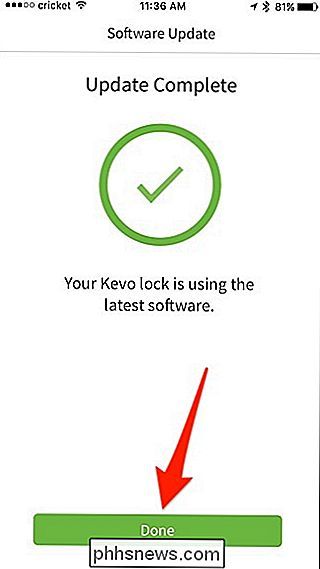
Tryck på "Komplett installation" längst ner på skärmen i appen
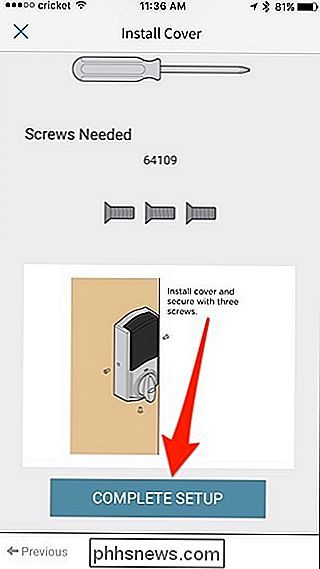
Nästa, knacka på ditt lås i appen.

Du får en mycket snabb handledning om hur du använder låset. Dra åt vänster.
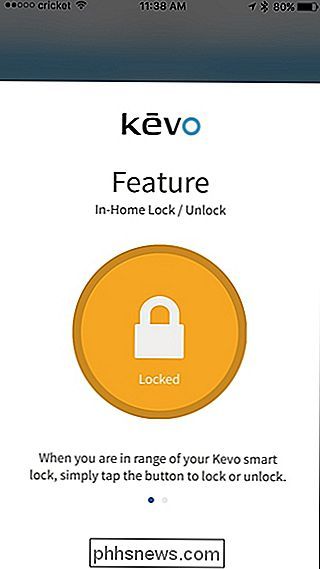
Tryck på "Jag är redo" längst ner.
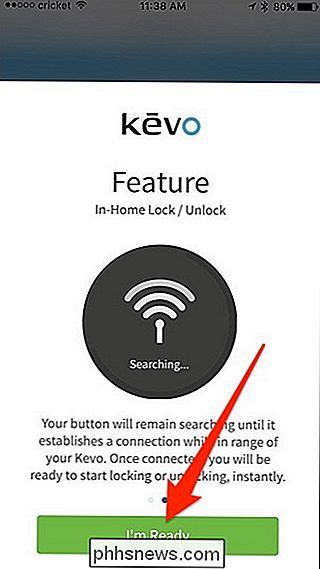
Därifrån kan du antingen använda appen för att låsa och låsa upp Kevo, eller helt enkelt bara röra på Kevo-låset. För att du ska kunna komma i kontakt med jobbet måste telefonen vara i Bluetooth-området och appen körs i bakgrunden (du behöver inte öppna appen på skärmen - bara se till att du inte sveper bort den från dina senaste appar lista).
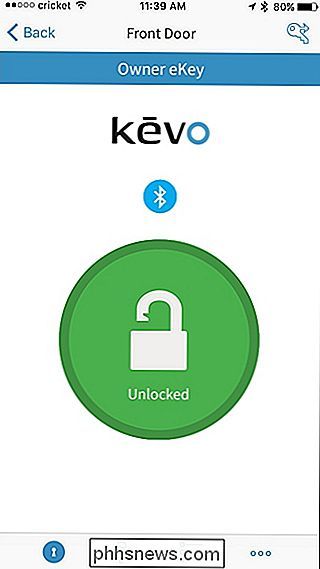
När allt är bra att gå, installera inredningen för att slutföra installationen med de tre små skruvarna i påsen märkt "64109".

En sak att notera är att du kan ge enkel åtkomst till Lås programknapp genom att "låsa upp" det svarta fönstret. Detta görs genom att ta bort skruven på baksidan av locket och sedan montera omslaget efter det.

Det här gör att du enkelt kan ta bort det lilla svarta fönstret utan att behöva ta bort hela locket, vilket skulle kräva att du ta bort alla tre skruvarna.
Är inte Bluetooth-serien för stor för att den ska vara säker?

En stor oro som jag hade om Kevo var att så länge din telefon befinner sig inom Bluetooth-serien av låset, någon kan låsa upp den och öppna din dörr fritt. Så tekniskt, även om du är hemma och håller din dörr låst, kan någon fortfarande låsa upp den. Men Kwikset säger att Kevo "har en unik och patentanpassad funktion" som tar hand om detta.
Från min egen testning fungerar det faktiskt riktigt bra . Jag kunde stå på andra sidan dörren med min telefon i fickan, medan jag hade någon annan försök att låsa upp dörren utan tärningar. Det var inte förrän jag faktiskt stod framför dörren att den kunde låsa upp.
Om du fortfarande är verkligen paranoid om det här kan du helt enkelt stänga Kevo-appen helt (i stället för att du lämnar den i bakgrunden ), vilket kommer att inaktivera funktionen för beröring som ska öppnas. Men det betyder också att när du behöver låsa upp dörren måste du dra ut telefonen och öppna appen, vilket negerar det mesta av att du har låset i första hand.
För att förlora din telefon eller få den stulen, kan du logga in i Kevos webbgränssnitt och inaktivera din telefon från att arbeta med lås när som helst. Innan du gör det, kan en tjuv teoretiskt gå till ditt hus och låsa upp din dörr. Det är dock mycket osannolikt att en tjuv eller någon som finner din telefon skulle veta var du bodde i första om inte de kunde låsa upp din telefon och kika runt för information. (Du har ett lösenordslås, eller hur?)

Så här lägger du till bilagor i Gmail för iPhone
Medan e-post fortfarande är en otroligt populär kommunikationsform, är det inte alltid en del av allas dagliga liv. Och om tiden kommer när du behöver skicka ett dokument, en bild eller någon annan fil med Gmail, behöver du veta hur du bifogar det. Det kan tyckas som en trivial sak att förklara, särskilt för någon som spenderar mycket tid på att arbeta med e-post.

Vad är Wi-Fi-system för trådlöst nätverk och hur fungerar de?
Om ditt hem Wi-Fi-nätverk har döda fläckar eller inte når över hela ditt hus, så kanske du har nyligen ansett att få ett nätverks Wi-Fi-system. De har höjt sig i popularitet, men vad är nätverks Wi-Fi och hur är det annorlunda än en traditionell Wi-Fi-extender? Vad är trådlöst Wi-Fi? Wi-Fi-förlängare har länge varit populära alternativet när det gäller att lösa Wi-Fi-dödpunkter i hemmen, men med införandet av nätverks-Wi-Fi-system under de senaste åren har många lediga användare blivit iögonfallande av dessa nya system istället, främst beroende på hur lätt de är konfigurera och använda.



